Aikajanan median korjaaminen
Aikajanan sisältöön tehdyt korjaukset tallennetaan projektin kanssa (tämän vuoksi ne ovat projektikohtaisia).
Poista korjauksia mediasta valitsemalla leike aikajanalla ja avaamalla käyttämäsi korjaukset Editori-paneelissa ja valitsemalla Valitse esiasetus -luettelosta Oletus.
Lisätietoja tietyn median korjaamisesta on kohdissa Valokuvien korjaaminen, Videon korjaus ja Äänen korjaus.
Kaikkien mediaeditori-ikkunoiden alareunassa sijaitseva Navigaattorikaistale tarjoaa sinulle mahdollisuuden ladata muita Kirjaston kohteita tai muita aikajanan leikkeitä.

Kun avaat Navigaattorin Kirjastosta käsin, editorin alareunassa oleva Navigaattori käyttää Kirjaston selaimessa esillä olevia muita aineistoja.
Valittu kohde näkyy korostettuna. Voit siirtyä editoimaan toista kohdetta napsauttamalla toista elementtiä Navigaattorissa käyttäen tarvittaessa nuolia oikealla ja vasemmalla vierittämistä helpottamaan. Kun teet näin, kaikki muutokset, joita sillä hetkellä ladattuun kohteeseen on tehty, tallennetaan automaattisesti, aivan kuin jos olisit napsauttanut OK-painiketta.
Voit piilottaa Navigaattorin napsauttamalla sen painiketta  mediaeditorin ikkunan alaosassa.
mediaeditorin ikkunan alaosassa.
 mediaeditorin ikkunan alaosassa.
mediaeditorin ikkunan alaosassa.Navigaattori-painikkeen ohessa alareunan työkalurivillä on joukko näkymään liittyviä painikkeita.

Soolo-painikkeesta voidaan käyttää asetuksia mediaeditorissa olevien raitojen sekä nykyisen raidan esikatselua varten. Asetuksilla voidaan säätää leikkeen siirtymiä esikatselussa, jos siirtymiä on lisätty.
 Soolo: Tämä painike on saatavilla ainoastaan, jos mediaeditori valitaan aikajanalta. Sen ollessa korostettuna senhetkinen leike Navigaattorissa näkyy esikatselussa eristettynä; leikkeitä aikajanan ylä- tai alapuolella ei oteta huomioon. Kun painike ei ole korostettuna, kaikki aikajanan raidat voivat olla mukana esikatselussa.
Soolo: Tämä painike on saatavilla ainoastaan, jos mediaeditori valitaan aikajanalta. Sen ollessa korostettuna senhetkinen leike Navigaattorissa näkyy esikatselussa eristettynä; leikkeitä aikajanan ylä- tai alapuolella ei oteta huomioon. Kun painike ei ole korostettuna, kaikki aikajanan raidat voivat olla mukana esikatselussa. Ennen ja jälkeen -näkymä: Tämä painike on käytössä ainoastaan valokuvamediaa editoitaessa. Lisätietoja on kohdassa Ennen ja jälkeen.
Ennen ja jälkeen -näkymä: Tämä painike on käytössä ainoastaan valokuvamediaa editoitaessa. Lisätietoja on kohdassa Ennen ja jälkeen. Koko näyttö: Aktivoituna tämä painike skaalaa esikatselukuvan käytössä olevan näytön kokoiseksi ja poistaa muut työkalut näkymästä. Voit sulkea koko näytön tilan painamalla Esc-näppäintä tai napsauttamalla sulje (X) -näppäintä ruudun oikeassa yläkulmassa. Koko näyttö -näkymä sisältää oman päällekkäisen siirtymispainikkeiden paneelin.
Koko näyttö: Aktivoituna tämä painike skaalaa esikatselukuvan käytössä olevan näytön kokoiseksi ja poistaa muut työkalut näkymästä. Voit sulkea koko näytön tilan painamalla Esc-näppäintä tai napsauttamalla sulje (X) -näppäintä ruudun oikeassa yläkulmassa. Koko näyttö -näkymä sisältää oman päällekkäisen siirtymispainikkeiden paneelin. Esikatselun zoomauksen asetukset: Sovita ikkunaan sovittaa esikatselun koon siten, että kuvan korkeus ja leveys eivät ylitä käytössä olevaa tilaa silloinkaan, kun kaikki työkalut ovat käytössä. Aseta todelliseen kokoon näyttää kuvan alkuperäisessä lähdekoossa.
Esikatselun zoomauksen asetukset: Sovita ikkunaan sovittaa esikatselun koon siten, että kuvan korkeus ja leveys eivät ylitä käytössä olevaa tilaa silloinkaan, kun kaikki työkalut ovat käytössä. Aseta todelliseen kokoon näyttää kuvan alkuperäisessä lähdekoossa.Zoomaus: Vierityspalkki työkalurivin äärioikealla skaalaa esikatselukuvaa portaattomasti.
Esikatselukuvaa voidaan siirtää hiirellä mihin tahansa kohtaan työskentelyalueella. Tämä on käytännöllistä kuvanluvun kannalta, kun kuva on suurennettuna. Äänieditorin aaltovisualisaatio ei kuitenkaan ole liikuteltavissa.
Tiedot-painike avaa ikkunan, joka sisältää tietoja senhetkisestä tiedostosta.

Kuvatekstikenttä, joka on saatavissa ainoastaan, kun mediaeditori avataan Kirjaston kautta, sallii senhetkisen aineiston uudelleennimeämisen.
Kun valitset tehosteen tai työkalun, jolla on säädettävät asetukset, ikkunan oikeaan yläkulmaan ilmestyy paneeli. Nimetyt esiasetukset ovat käytettävissä Valitse esiasetus -pudotusvalikosta paneelin yläosassa. Voit käyttää määritettyjä asetusten yhdistelmiä sellaisinaan tai muokata niitä tarpeen mukaan.
Numeroarvojen asettaminen: Numeroasetusten kentillä on harmaa liukusäädinpalkki tummanharmaan kentän sisällä. Napsauttamalla kerran tätä kenttää voit asettaa sen numeroiden syöttötilaan, jossa voit kirjoittaa haluamasi parametriarvot. Vaihtoehtoisesti voit vetää liukusäätimen palkkia hiirellä oikealle tai vasemmalle. Kaksoisnapsauttaminen palauttaa oletusarvon.
Parametriyhdistelmien vertailu: Korostettu (oranssi) piste ilmestyy kentän oikealle puolelle, kun asetuksen arvo muutetaan oletusarvosta. Pisteen päältä napsauttaminen vaihtaa oletusarvon ja viimeisimmän ei-oletusarvon välillä. Tehosteen tai korjauksen nimien oikealla puolella oleva piste vaihtaa kaikkien parametrien oletusarvojen ja mukautettujen arvojen välillä.
Linkitetyt parameterit: Jotkin parametrit on määritetty muuttumaan lukitusti. Tämä ilmaistaan lukkosymbolilla. Voit vaihtaa linkkiä napsauttamalla symbolia.
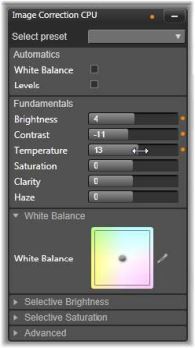
Asetuksista voit säätää korjauksen tai tehosteen saatavilla olevat asetukset. Tässä näkyvät valokuvakorjauksen Parantele-ryhmän asetukset.